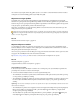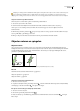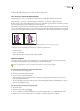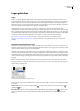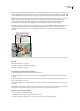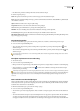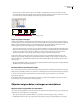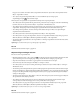Operation Manual
ILLUSTRATOR CS3
Handboek
196
Uitlijning en verdeling worden standaard berekend op basis van de paden van de objecten. Als u echter werkt met objecten
met verschillende streekdikten, kunt u in plaats daarvan de rand van de streek gebruiken voor het berekenen van de
uitlijning en de verdeling. Selecteer hiervoor Grenzen van voorvertoning gebruiken in het menu van het deelvenster Uitlijnen.
Objecten verdelen met specifieke afstanden
U kunt objecten zo verdelen dat de paden een nauwkeurige afstand hebben.
1 Selecteer de objecten die u wilt verdelen.
2 Geef in het deelvenster Uitlijnen in het tekstvak Tussenruimte verdelen de afstand tussen de objecten op.
Als de opties voor de verdeling van de tussenruimte niet worden weergegeven, selecteert u Opties tonen in het
deelvenstermenu.
3 Klik met het gereedschap Selecteren op het pad of object waar u de overige objecten rond wilt verdelen. Het object
waar u op klikt, blijft op zijn huidige positie staan.
4 Klik op de knop Tussenruimte verticaal verdelen of de knop Tussenruimte horizontaal verdelen.
Objecten roteren en spiegelen
Objecten roteren
Als u een object roteert, wordt deze rond een door u ingesteld vast punt gedraaid. Het standaardreferentiepunt is het
middelpunt van het object. Als een selectie meerdere objecten bevat, roteren de objecten om één referentiepunt. Standaard
is dit het middelpunt van de selectie of het omsluitende kader. Als u elk object om zijn eigen middelpunt wilt roteren,
gebruikt u de opdracht Elk transformeren.
Resultaten van het gereedschap Roteren (links) in vergelijking met de opdracht Elk transformeren (rechts)
Zie ook
“Overzicht van het deelvenster Transformeren” op pagina 209
“Objecten verplaatsen” op pagina 192
“Objecten schalen” op pagina 211
Objecten roteren met het omsluitende kader
1 Selecteer een of meer objecten.
2 Verplaats de aanwijzer met het gereedschap Selecteren buiten het omsluitende kader en plaats de aanwijzer dichtbij
een handgreep, zodat deze verandert in . Vervolgens kunt u slepen.
Een object roteren met het gereedschap Vrije transformatie
1 Selecteer een of meer objecten.
2 Selecteer het gereedschap Vrije transformatie .
3 Plaats de aanwijzer op een willekeurige plaats buiten het omsluitende kader, zodat deze verandert in . Vervolgens
kunt u slepen.